
Kellel rohkem ja kellel vähem on Kindle. Ja see tähendab, et lugemise puhul on tavaline, et raamatuid ostetakse Amazonist ja need saadetakse otse seadmesse. Aga võiksite ka raamatuid lugemiseks kaasa võtta. Sel juhul, kuidas teisendada ePUB Kindle'iks, et saaksite seda lugeda?
Kui olete kunagi sisestanud ePUB-i või mõne muu vormingu, olete võib-olla näinud, et see ei loe seda teile ette või seda isegi ei kuvata. See on täiesti normaalne. Ja õnneks saab seda väga lihtsalt parandada. Kas selgitame, kuidas?
ePUB teisendamine Kindle'iks: mitu võimalust seda teha
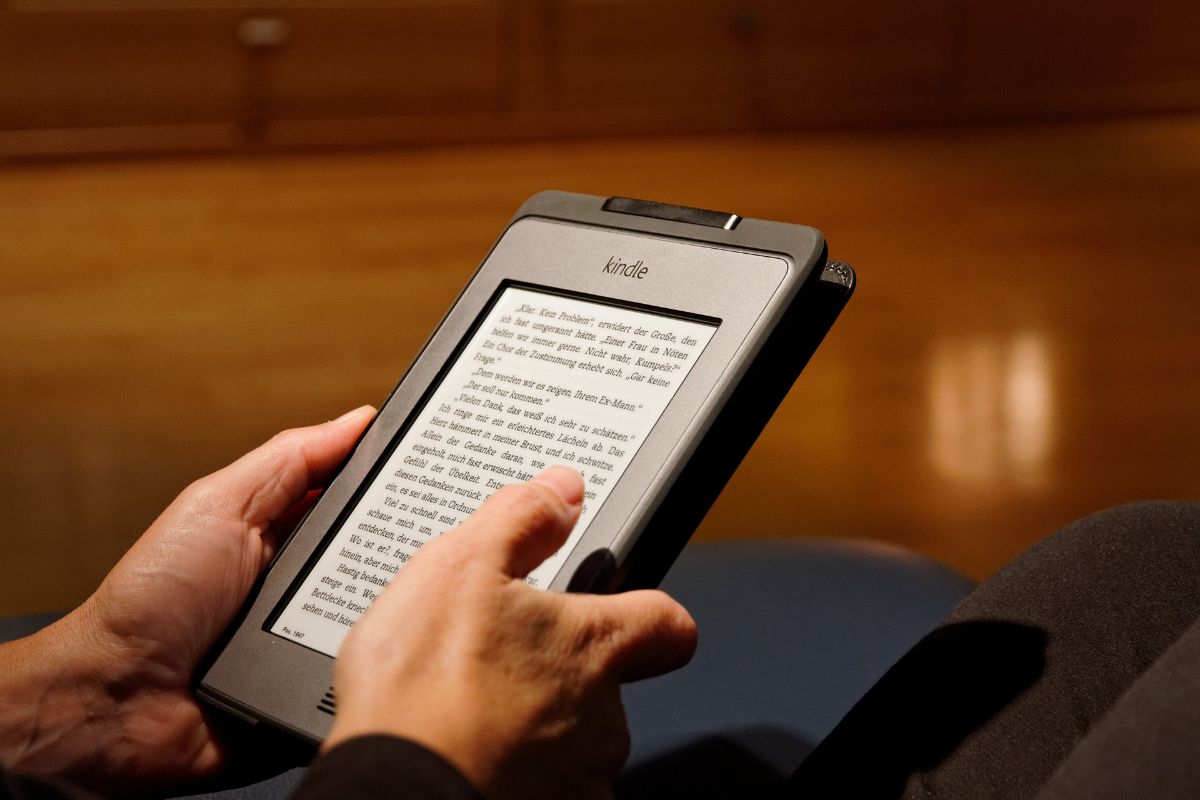
Kui teil on ePUBis raamat ja soovite selle oma Kindle'i panna, siis teate, et kui te selle lihtsalt sisestate, võidab see Kindle'is seda otsides, isegi kui näete, et see on teie arvutis tegelikult olemas. ei ilmu.
See on normaalne, sest Amazoni raamatulugeja on mõne vorminguga pisut nihkes ja see tähendab, et ePUB ei ole hea vorming Kindle'i paigaldamiseks.
Kuid see ei tähenda, et te ei võiks seda lugeda. Mitte palju vähem! Kõik, mida pead tegema, on teisendada ePUB Kindle'iks. Ja selleks on mitu võimalust:
Calibre, programm, mis teisendab kõik
Kõik, kõik saab olematuks. Aga Kui tegemist on ePUB-i teisendamisega Kindle'iks, pole teil probleeme.
Caliber on tasuta programm ja saate selle installida nii Windowsi kui ka Linuxi ja macOS-i. Lisaks on seda väga lihtne kasutada ja selle valmimiseks kulub vaid mõni sekund või minut.
Ja ei, see ei võta kõvakettal peaaegu üldse ruumi.
Kui olete selle installinud, ePUB-ilt Kindle'ile üleminekuks peate tegema järgmised sammud.
- Avage Caliber ja klõpsake vasakus ülanurgas nuppu "Lisa raamatuid".
- Valige raamat, mida soovite teisendada, ja klõpsake selle Calibre importimiseks nuppu "Ava".
- Valige Caliberi põhiaknas äsja imporditud raamat.
- Klõpsake ülemisel tööriistaribal nuppu "Teisenda raamatud".
- Valige rippmenüüst vorming, millesse soovite raamatu teisendada "Väljundvorming". Sel juhul on Kindle'i vorminguks MOBI, seega valige see.
- Kohandage muid konversiooniseadeid, mida soovite muuta, nagu pealkiri, autor, metaandmed jne.
- Raamatu teisendamise alustamiseks klõpsake nuppu "OK".
Kui teisendamine on lõppenud, klõpsake raamatu salvestamiseks arvutisse valitud väljundvormingus nuppu "Salvesta kettale". Vaikimisi salvestab Caliber selle teie kõvakettale samasse kausta Caliber. Isegi kui olete oma Kindle'i linkinud Caliberiga, saate faili otse saata, ilma et peaksite Kindle'i käsitsi üleslaadimiseks arvutiga ühendama. Muidugi mõnikord see meetod ebaõnnestub, nii et peate olema ettevaatlik ja veenduma, et see teieni jõuaks, et seda teha (muidu peate kasutama muid meetodeid, mida me nüüd selgitame).
Teisendage brauserist ePUB Kindle'iks

Kui te ei soovi midagi installida, kuid peate ePUB-i MOBI-ks teisendama, on teine võimalus kasutada lehti, mis aitavad teil seda teha. Teisisõnu otsige võrgumuundureid. Loomulikult hoiatame teid edaspidi.
Ja alates hetkest, kui laadite dokumendi veebisaidile, kaotate selle üle kontrolli. See tähendab, et te ei tea, mida selle dokumendiga, mille üles laadite, või sellega, mida alla laadite, tehakse.
Paljudes konverterites öeldakse, et need kustutatakse x aja pärast, kuid tegelikult ei tea sa, kas nad säilitavad koopia või mitte või salvestavad selle.
Me ütleme teile seda, sest kui need on privaatsed või olulised dokumendid, ei pruugi see olla parim variant nende teisendamiseks, ja selleks on parem panna arvutisse programm.
Kui midagi ei juhtu, siis võime soovitada mõnda, näiteks:
- Veebikonverteerimine – EPUB-I MOBI-muundur.
- Zamzar – tasuta võrgufailide teisendamine.
- Teisendusmuundur.
- Online teisendamine tasuta.
- NutikasPDF.
- Kõik konv.
- CloudConvert.
Kõik need lehed töötavad samamoodi. See tähendab, et kõigepealt peate faili Internetis üles laadima. Selle töötlemiseks kulub mõni sekund (mõned saidid ei töötle seda lõpuni) ja nad pakuvad teile valikuid (mitte alati, kuid mõned küll), et saaksite seda oma maitse järgi konfigureerida. Lõpuks peate lihtsalt vajutama teisendusnuppu (või sarnast) ja oodake, kuni fail on selle allalaadimiseks valmis, seejärel saate selle oma Kindle'i panna ja lugemist nautima.
Saada ePUB Kindle'i
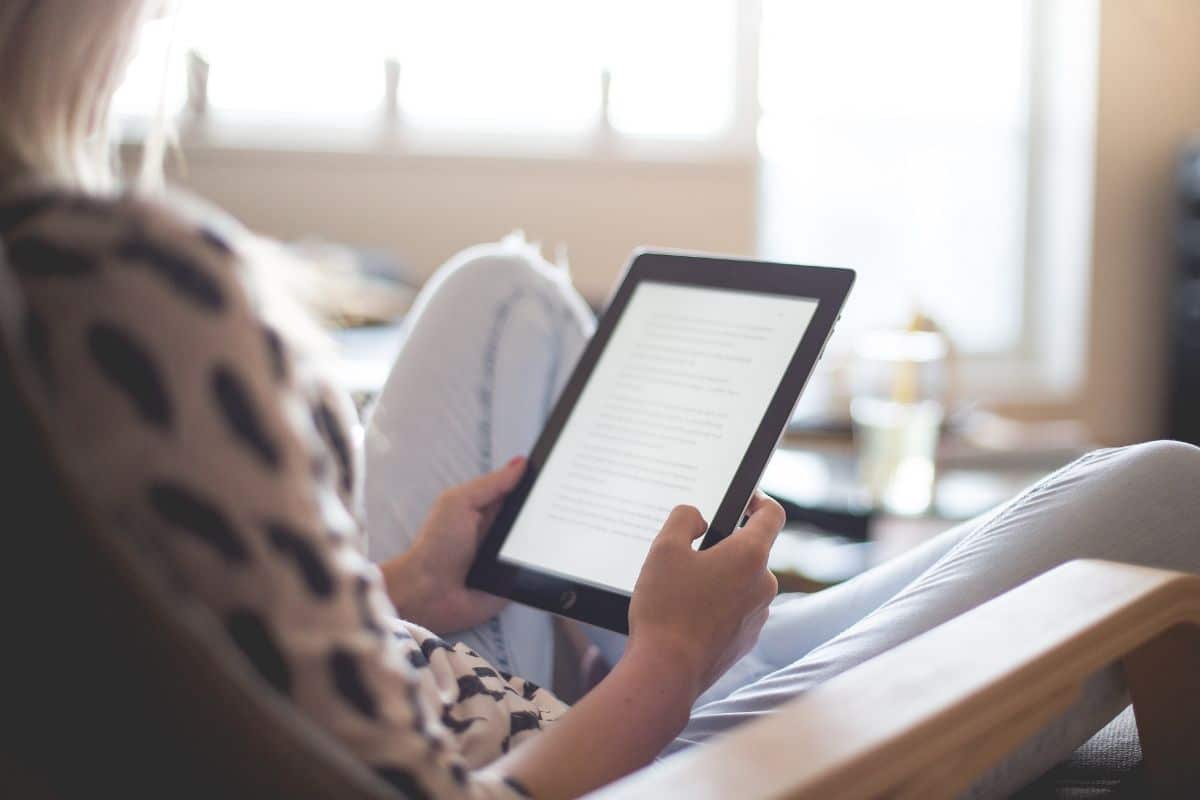
Nagu teate, on üks Kindle'i pakutavatest võimalustest teie enda meilisõnum, et saaksite oma meili kaudu saata Kindle'ile soovitud raamatuid. Selleks peab teil lihtsalt olema oma e-posti aadress (nüüd räägime teile, kuidas see oma Kindle'i hankida).
Nüüd pole vaja muud teha, kui avada uus sõnum ja lisada soovitud ePUB-raamat). Sisestage oma Kindle'i e-posti aadress ja klõpsake nuppu Saada.
Alates 2022. aasta augustist toetab Amazon ePUB-i, mis tähendab, et seda saab automaatselt teisendada. Nüüd peate teadma, et see ei tööta alati, nii et kui näete, et see ei lähe teile hästi, peate selle mugavaks lugemiseks kasutama muid meetodeid.
Kuidas saada oma Kindle'i meilisõnumit
Kindle'i e-posti aadressi leidmiseks toimige järgmiselt.
- Lülitage oma Kindle sisse ja minge avakuvale.
- Puudutage ekraani paremas ülanurgas ikooni "Menüü".
- Valige rippmenüüst "Seaded".
- Puudutage seadete ekraanil valikut "Seadme valikud".
- Kerige alla, kuni näete jaotist "Saada Kindle'i meilile".
- Selles jaotises kuvatakse teie Kindle'i e-posti aadress. See on kordumatu e-posti aadress, mille Amazon on teie seadmele määranud.
Nagu näete, ePUB-i teisendamine Kindle'iks ei ole keeruline ja teil on palju võimalusi ühelt vormingult teisele lülituda. Muidugi pidage meeles, et kuna need pole originaalid, on väga võimalik, et teil võib nendega probleeme tekkida ja need pole õigesti vormindatud, mis võib mõnikord olla ebamugav lugeda. Kas teiega on seda kunagi juhtunud?